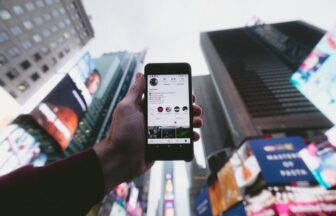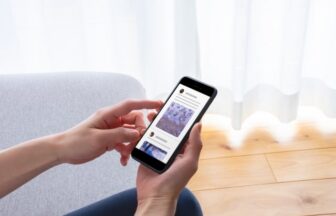「インスタストーリーのおしゃれな加工方法を知りたい」
「フォロワーの目を引くようなストーリーにしたい」
「おしゃれなストーリーを真似したいけど、やり方がわからない」
とお困りではないでしょうか?
インスタストーリーがおしゃれで魅力的だと、エンゲージメント獲得につながります。
また、それによってアカウントの評価が良くなれば、新しいユーザーに見つけてもらいやすくなるメリットも。
そこで今回、インスタストーリーをおしゃれに加工する方法をご紹介します!
意外に知られていないテクニックや、他と差がつくおすすめアプリも紹介するので、参考にしてみてくださいね。
インスタストーリーのおしゃれな撮影モード
インスタストーリーをおしゃれにする方法として、まず撮影モードを活用するやり方があります。
撮影モードは、ストーリー作成画面左側のメニューから選択可能です。
ここでは、撮影モードの中からおしゃれ加工できる機能をご紹介します。
ブーメラン機能
ループマークのブーメラン機能は、連写した画像をつなげて巻き戻し再生してくれるもの。
インパクトがあり、おしゃれなストーリーになります。
ハンズフリー機能
ハンズフリー機能は、セルフタイマー機能のことです。ハンズフリーをタップしてから、真ん中のシャッターボタンを押すと、3秒後に撮影されます。
レイアウト機能
レイアウト機能は、1枚に2枚〜6枚までの画像をレイアウトできる機能。
各々を好きな位置に配置することはできませんが、アルバムのように複数枚合わせて表示できます。

デュアル機能
フロントカメラと背面カメラで両方同時に撮影できるのが、デュアル機能。
ちょっとひと工夫したストーリー動画に見えます。

インスタストーリーの人気のエフェクト
インスタ作成画面下部に並んだアイコンからエフェクトを選べば、おしゃれな効果をつけられます。
また、並んでいるエフェクトアイコン以外のエフェクトを探すことも可能です。
【エフェクトの検索・保存方法】
①並んだアイコンの一番右のアイコン「エフェクトをチェック」を選択。
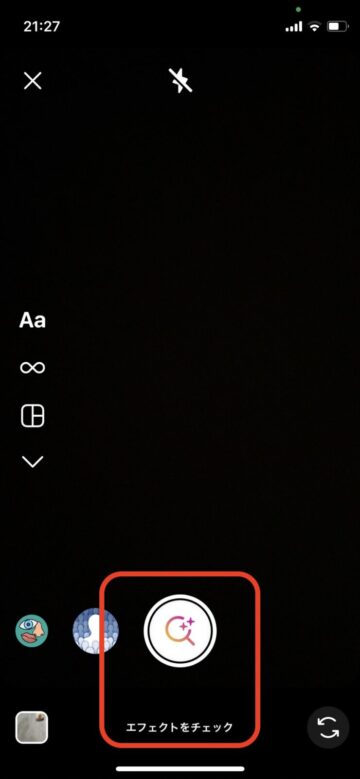
②右上の検索マークをタップ後、検索蘭にエフェクトのキーワードやクリエイター名を入力して検索します。
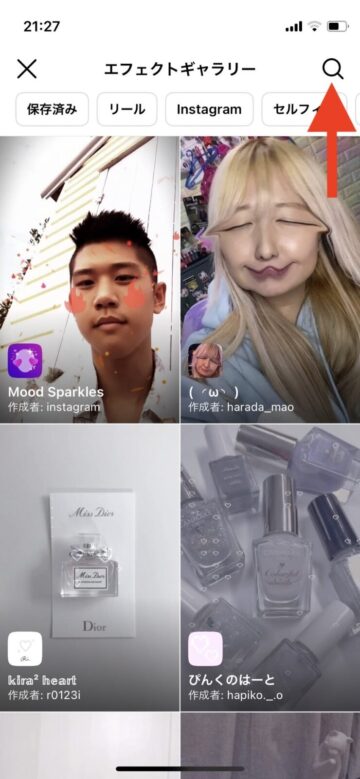
③使いたいエフェクトを選択し、エフェクト画面下の保存マークをタップ。
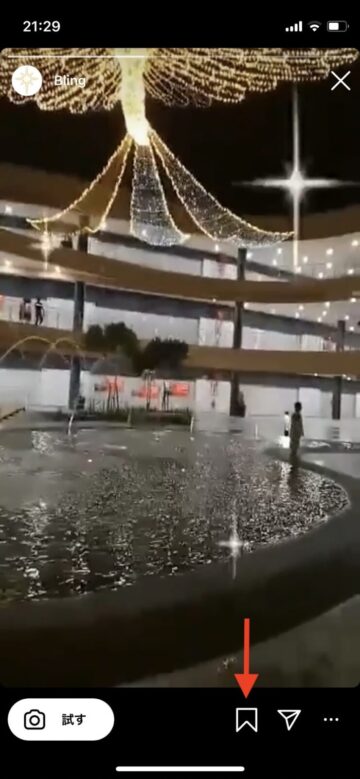
④保存したエフェクトは、ストーリー作成画面下部のアイコンに追加されます。
保存したエフェクトを使用して撮影する際は、アイコン一覧の中から選択します。
または、カメラロールにある画像からストーリーを作る際は、画像追加後の編集画面でも保存済みエフェクトの追加が可能です。
その場合、編集画面上部のエフェクトマークをタップした後、画面下部のアイコンから使用したいエフェクトを選択します。
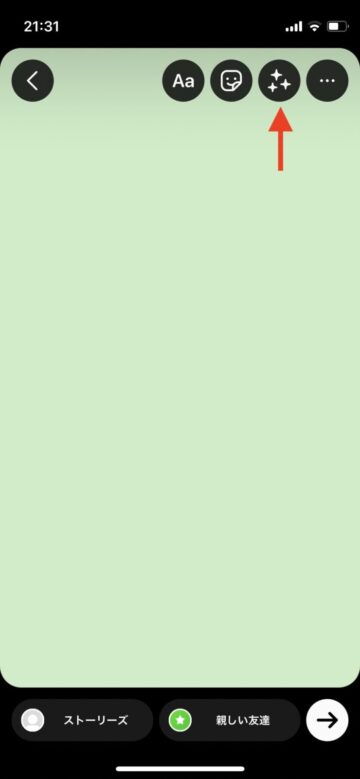
ここでは、おしゃれで人気のエフェクトを5つご紹介します。
キラキラしたエフェクト
「エフェクトをチェック」から「shine」「キラキラ」などのキーワードで検索すると、画面をキラキラさせるエフェクトを見つけられます
フェイスグリッターエフェクト
女性に人気なのが、顔にキラキラしたグリッターをつけるエフェクト。
美肌に見える効果もあるため「盛れる」加工としてよく使われています。
さまざまなクリエイターが公開していますが、中でもクリエイター「re_mini_scene」さんのフェイスグリッターが人気です。
レトロ風エフェクト
落ち着きがありおしゃれな雰囲気になるレトロ風エフェクトもおすすめ。
「retro」「レトロ」などのキーワードで検索すると、いろいろなタイプのレトロ風エフェクトが見つかります。
ポラロイド風エフェクト
「polaroid」「ポラロイド」などで検索すれば、ポラロイドのようなおしゃれなエフェクトをつけられます。
フレーム付きエフェクト
「frame」で検索すれば、フィルム風やポスターのようなフレーム、イラストのフレームなどおしゃれなフレームを見つけられます。
インスタストーリーのおしゃれな加工・編集方法
ストーリーの編集画面で加工・編集機能を使えば、ぐっとおしゃれなストーリーになります。
- GIFスタンプを使う
- 動く文字を使う
- 背景に色をつける
- 画像をコラージュする
- 手書きで落書きする
GIFスタンプを使う
GIFスタンプとはストーリーで使える動きのあるスタンプのこと。
アカウントのテイストに合わせたスタンプを使ったり、インパクトのあるスタンプを使えば、おしゃれで目を引くストーリーになります。
【GIFスタンプの使用方法】
①編集画面右上のスタンプマークをタップ。
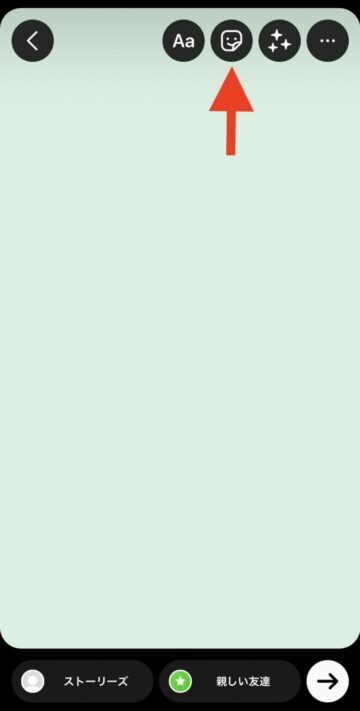
②GIFスタンプを選択
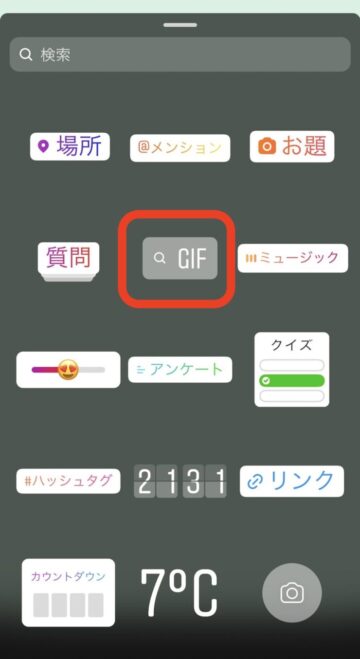
③入力欄にキーワードを入力して検索し、使用したいスタンプをタップします。
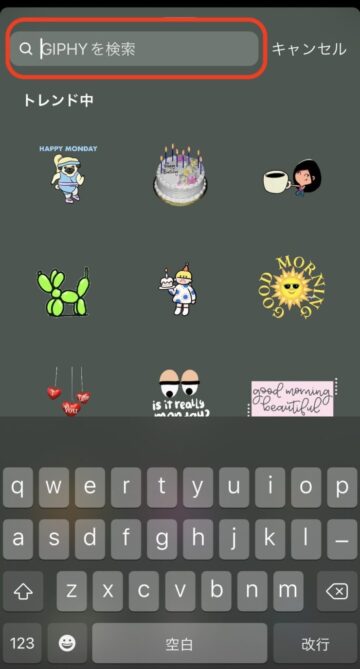
④ドラッグして好きな配置にしたり、指でピンチイン・ピンチアウトしてスタンプのサイズを変えられます。
GIFスタンプを検索する際は、ハートや白など形や色、意味などで検索する以外に、クリエイター名で検索も可能です。
毎回使うキーワードなどは、スマホ機能で辞書登録しておくのがおすすめ。
辞書登録すれば「ジフ」などの簡単な入力ワードで、覚えられないクリエイター名などをすぐに呼び出せます。
ここでは、おすすめのGIFスタンプを3種類ご紹介します。
手書き風スタンプ
- 検索キーワード:クリエイターズ名「nanamoji」
白をベースとした手書き風スタンプを検索できます。
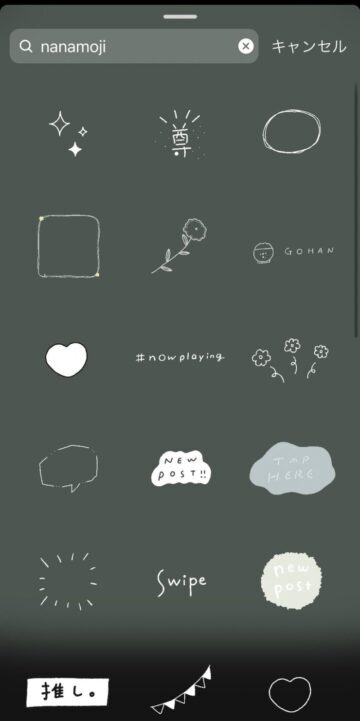
ハートや花、ラベルがかわいいスタンプ
- 検索キーワード:クリエイターズ名「mery」
優しい色合いを使ったハートや花、丸、文字を重ねて使うラベルなど、使い勝手のよいおしゃれなスタンプを検索できます。
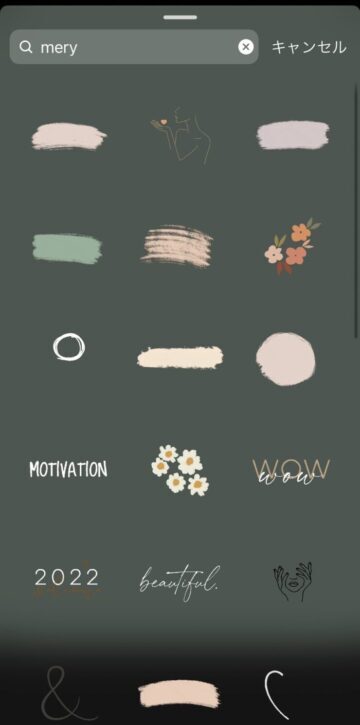
矢印スタンプ
- 検索キーワード:矢印、arrow
注目してほしいときによく使う矢印スタンプは、形の名前で検索すれば出てきます。
色によっては「ピンク矢印」「pinkarrow」など色キーワードを入れると、その色の矢印スタンプの選択が可能です。
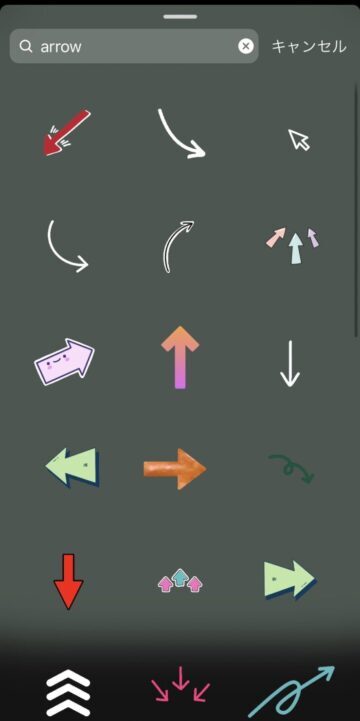
ふきだしスタンプ
- 検索キーワード:ふきだし、吹き出し
ポイントを伝えたい場合など、ふきだしスタンプを使うと便利。
形で検索すれば、よく使う「Happy Birthday」など以外に、自分で文字を重ねて使えるふきだしが出てきます。
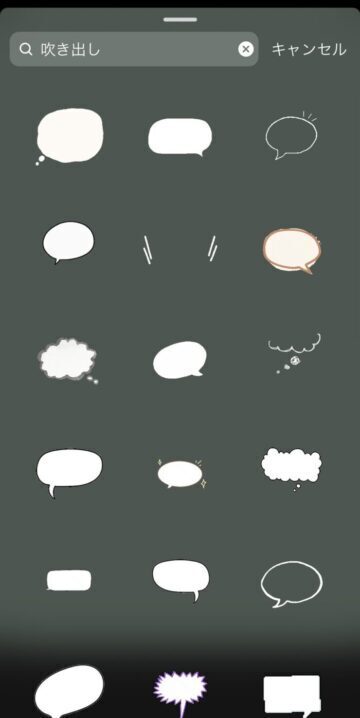
動く文字を使う
横に揺れたり、1文字ずつタイピングされたり、点滅したり、文字に動きをつけられます。
文字の動きはフォントによって異なるので、好きなフォントと動きを選択してみましょう。
【文字に動きをつける方法】
①編集画面で、文字入力マークをタップし、好きな文字を入力します。
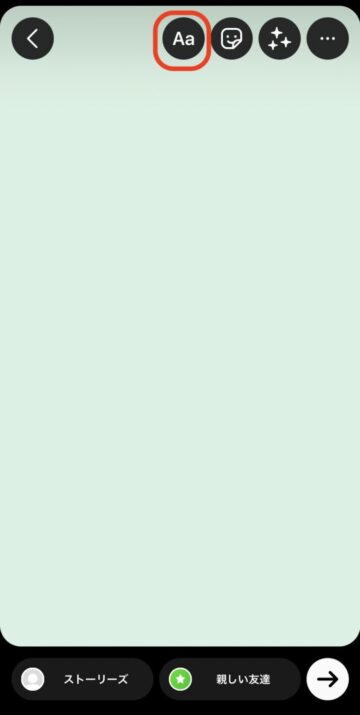
②文字入力画面上部の一番右のマークをタップすると、動く文字に。
③画面真ん中のフォントアイコンで別のフォントを選べば、動きが変わります。
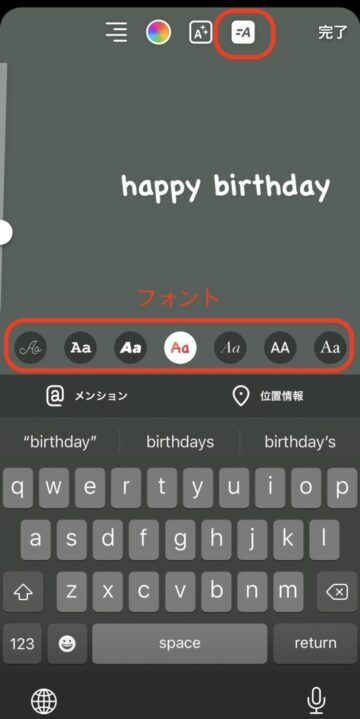
背景に色をつける
ストーリー背景に好きな色をつけて、おしゃれに加工することもできます。
【背景色をつける方法】
①編集画面右上の3点マークから「落書き」を選択。
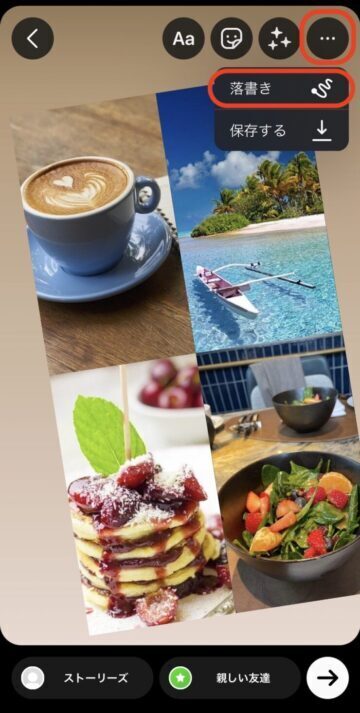
②画面上部のペンマークの一番左をタップした後、画面下部のカラーパレットから好きな色をタップ。
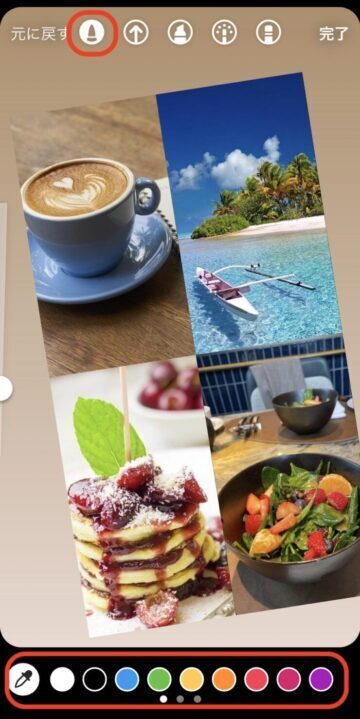
③画面上に指を置き、長押しすると選んだ背景色に変わります。
画像をコラージュする
スタンプ機能を使って、好きな画像を好きな配置に並べれば、おしゃれにコラージュできます。
【コラージュする方法】
①編集画面右上のスタンプマークをタップ。
②カメラロールのマークを選択し、カメラロールから好きな写真を選択する。
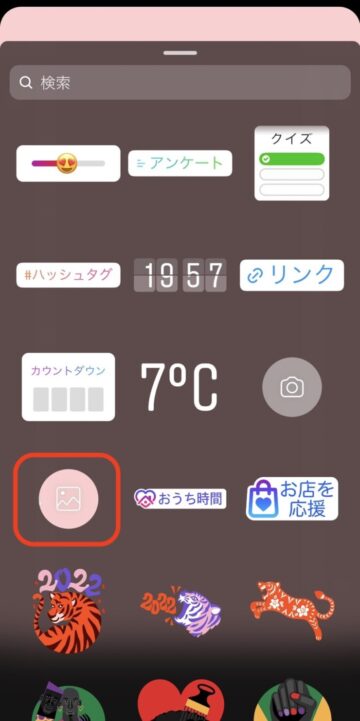
③ドラッグして好きな配置にしたり、指でピンチイン・ピンチアウトしてスタンプのサイズを変えられます。
また、画像をタップすると、丸、ハート、星、正方形に形を変えられます。
④複数枚コラージュする場合、①〜③を繰り返します。
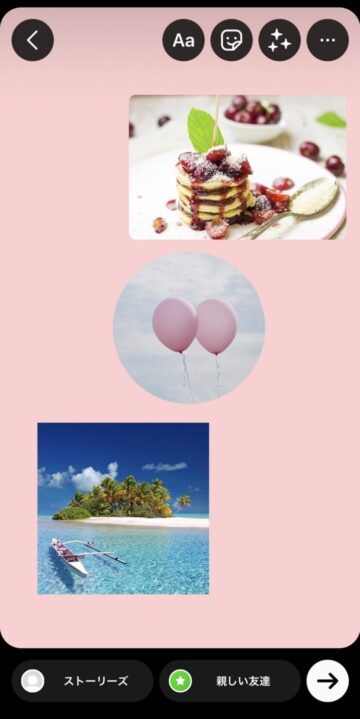
手書きで落書きする
落書き機能を使えば、手書きで好きな落書きができます。
【落書きする方法】
①編集画面右上の3点マークから「落書き」を選択。
②画面上部のペンマークをタップし、画面下部のカラーパレットから好きな色を選択すれば手書きで落書きできます。
- ペンマーク一番左:細いペン
- ペンマーク左から3番目:太いペン
- ペンマーク左から4番目:ネオン風ペン
- ペンマーク一番右:消しゴム
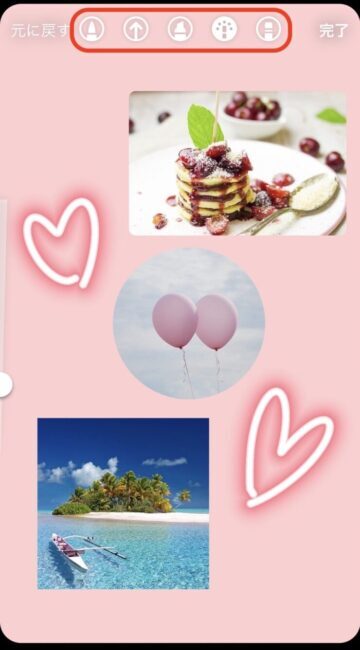
BGMを流す
ストーリーズにも音楽を追加できます。編集画面右上のスタンプマークをタップすると、たくさん表示されるスタンプ機能の中に、「ミュージック」があります。
この「ミュージック」をタップすると、音楽を選択できる画面に切り替わり、好きな音楽をストーリーズに追加することが可能です。
音楽をつけることで、よりキャッチーなストーリーズに仕上がります。
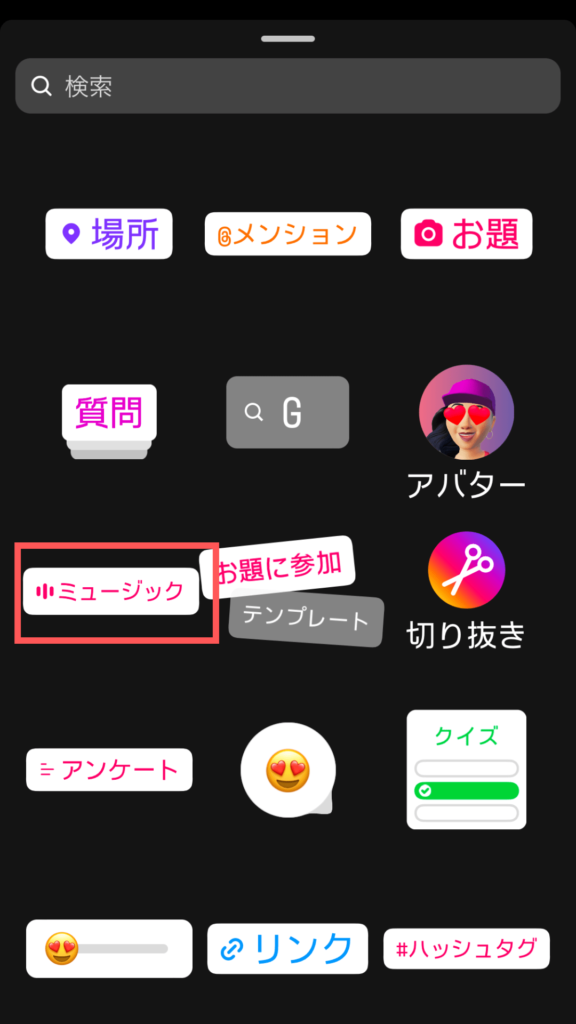
意外に知られていないおすすめ加工テクニック
他にもおしゃれに加工する方法として、意外に知られていない加工テクニックを4つ解説します。
- 文字色をカスタマイズする
- 文字色をグラデーションにする
- 背景色をグラデーションにする
- 半透明フィルタをかける
文字色をカスタマイズする
文字色をカラーパレットから選ぶ以外に、好きな色にカスタマイズできます。
【文字色をカスタマイズ方法】
①編集画面で、文字入力マークをタップし、好きな文字を入力します。
②文字入力画面上部の一番左のマークをタップすると、下部にカラーパレットが出てきます。
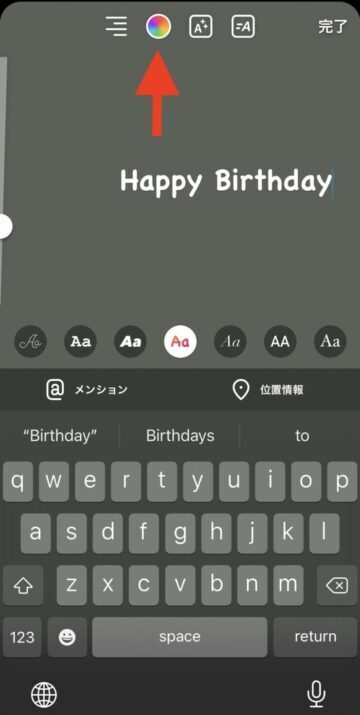
③好きな色を選んで長押しすると、スポイトマークが現れます。
好きな色合いのところに移動させて指を離せば、その色が選択されます。
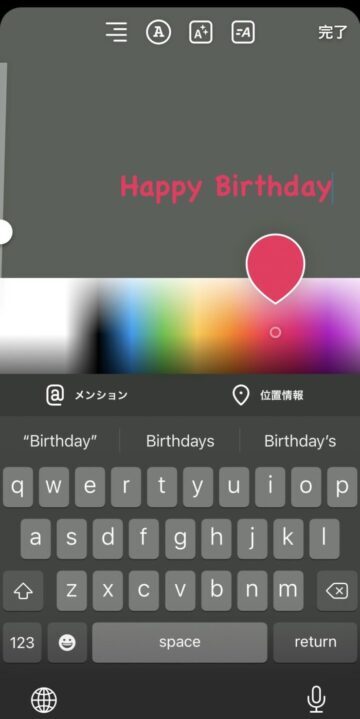
文字色をグラデーションにする
字色を虹のようなグラデーションにする方法もあります。
【文字色をカスタマイズ方法】
①編集画面で、文字入力マークをタップし、好きな文字を入力し、文字全部を選択した状態にします。
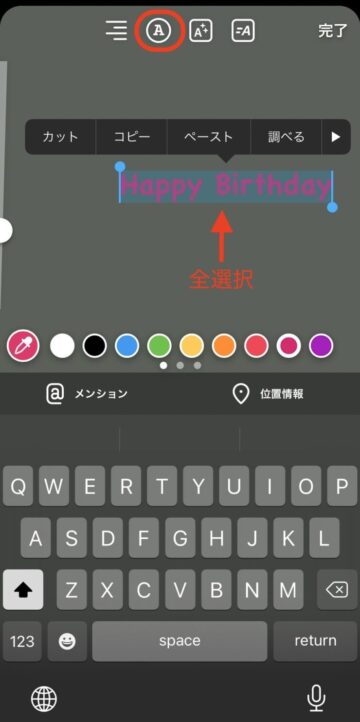
②文字入力画面上部の一番左のマークをタップすると、下部にカラーパレットが出てきます。
③以下の操作を同時に行うと、スライドさせた範囲のカラーパレットでグラデーションを作れます。
- 片方の指で好きな色を選んで長押ししながら、ゆっくり左(または右に)にスライド
- もう一方の指で②で選択した端から、ゆっくり左(または右に)にスライド
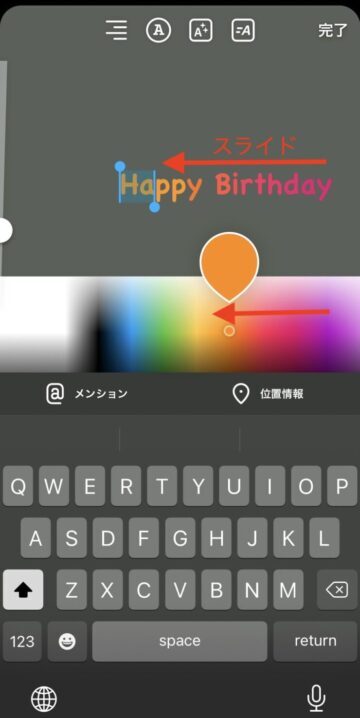
背景色をグラデーションにする
落書き機能を使って背景色をつける以外に、グラデーションの背景にすることも可能です。
【グラデーションの背景にする方法】
①ストーリーズ作成画面で「Aa(作成)」マークをタップ。
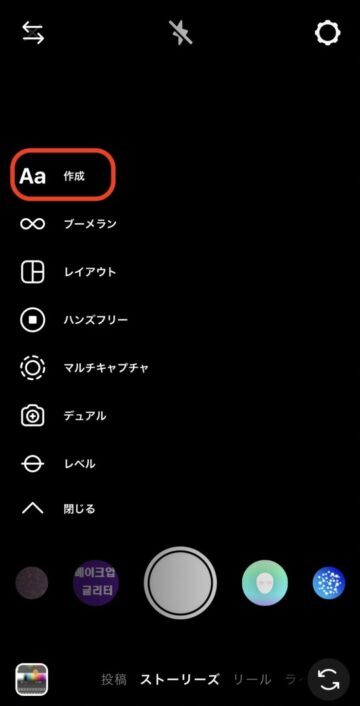
②右下の丸いアイコンをタップすれば、グラデーションの種類を選べます。
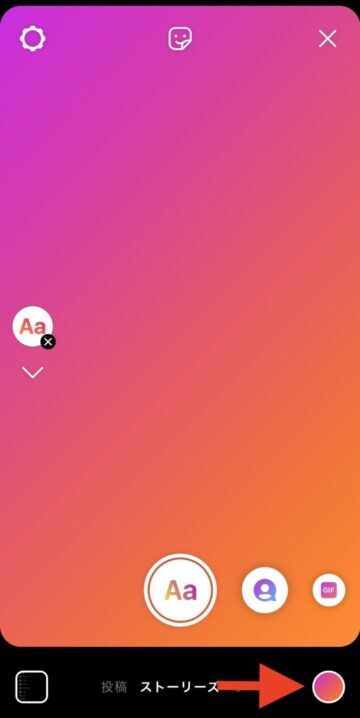
半透明フィルタをかける
背景画像に半透明フィルタをかけると、おしゃれな雰囲気を演出できます。
【半透明フィルタを使う方法】
①編集画面右上の3点マークから「落書き」を選択。
②画面上部のペンマークの左から3番目をタップした、画面上で長押しします。
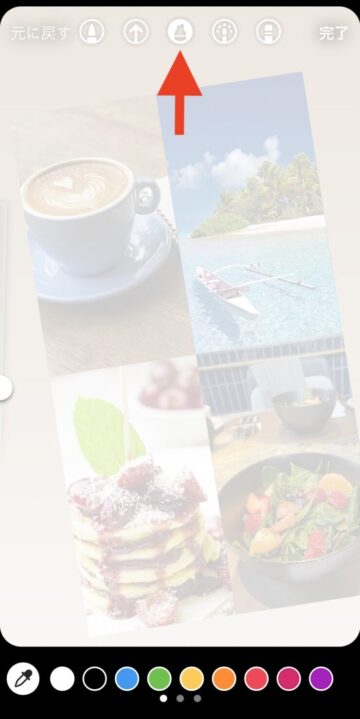
③半透明の白いフィルタがかかるので、上から加工を重ねてもおしゃれです。
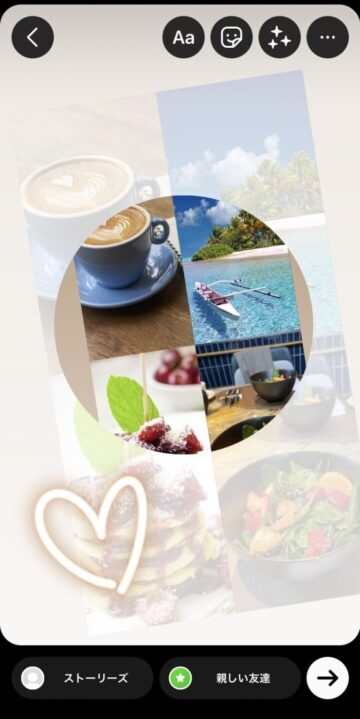
消しゴム機能を使う
消しゴム機能を使うことで、一味違ったストーリーズが出来上がります。
先ほど紹介したように、背景色をつけます。その後、落書き機能の右端の消しゴムアイコンで、背景色を消すように使います。
すると、消しゴムで消した箇所だけ表示され、オリジナリティを感じられるストーリーズができます。
インスタストーリーに差をつけるおすすめアプリ
Instagramの機能だけでなく、外部アプリを使ってさらにおしゃれにする方法もあります。
そこで、他と差をつけられるような、おすすめアプリを5つご紹介します。
Unfold
Unfoldは400以上ものテンプレートがある、海外でも人気の加工アプリ。
フィルム風やポスター風、スクラップブック風、誕生日用など、大人っぽくおしゃれなテンプレートが豊富です。
無料で使い始められますが、より多くの種類を使用するには課金が必要になります。
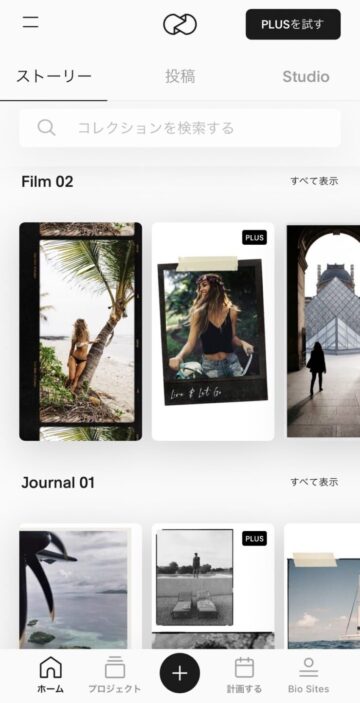
Canva
オンラインで使えるグラフィックデザインツール「Canva」は、ストーリー用のテンプレートが豊富でカスタマイズも自由にできます。
モノトーン、コラージュ、ポラロイド風などおしゃれなテンプレートが豊富なだけでなく、色を変えたり透明度を変えたりすることも可能。
文字のフォントもたくさんあり、好きなようにカスタマイズできるおすすめツールです。
スマホアプリ以外に、Web版でパソコンでも使えます。
Clay
複数の写真のレイアウトができるおしゃれなテンプレートが豊富なClay。動きのあるテンプレートも豊富にあり、ユーザーが思わず目のとめるストーリーズ作成にオススメです。
Phonto
文字にこだわりたい方は、Phontoのアプリがオススメです。200種類以上のフォントがあり、そのうち30種類以上が日本語に対応しています。
文字のフォント・色・大きさを自由に買えることができ、メッセージが伝わるおしゃれなストーリーが出来上がります。
Picsart
クリエイターの加工テクニックが、簡単に作れるアプリです。フィルターやエフェクト、文字入れなど幅広い編集ができます。Instagramのアプリにはないフィルターやエフェクトなどを活用し、周りとは一味違うストーリーズが作れます。
参考になるおしゃれなインスタストーリーを見つける方法
ここでは、参考になるインスタストーリーを紹介します。おしゃれなストーリー加工方法を発信している方をチェックしたり、おしゃれなストーリーを発信している方を真似してみることもおすすめです。
あなたのストーリーをおしゃれにするために、ぜひこれから紹介するアカウントを参考にしてみてください。
インスタグラムのアカウントを参考にする
ストーリーの加工方法を投稿しているアカウントも、ぜひチェックしてみてください。@kou_insutastoryさんは、リールでわかりやすくストーリー加工の方法を発信されています。映える写真の撮り方なども紹介しているので、撮影のスキルを上げたい方にもおすすめです。
@hika_instastoryさんも、リールで加工方法を発信されています。より女性が好む加工方法を発信されています。センスが良いと感じるストーリーを目指している方は、ぜひチェックしてみてください。
大人可愛いストーリーのアカウント
@lovemehpさんは「大人可愛い」をコンセプトにしたアカウント。
可愛さもありつつ、大人っぽい色合いとデザインでおしゃれなアカウントです。
ストーリーでは画像をコラージュしたり、ポラロイド風の枠を使ったりしています。
淡い色合いで統一されたストーリーのアカウント
@akari___0302さんは、全体的に淡い色合いを使った落ち着いた雰囲気のアカウント。
ストーリーの画像も白っぽいフィルターがかかっていたり、ベージュ・茶色系の背景を使っていたり統一感のある世界観がおしゃれです。
シンプルでおしゃれなストーリーのアカウント
北欧雑貨が好きな@uni_noieさんは、シンプルなデザインが特徴的なアカウント。
シンプルな色合いやスタンプを使いながら、おしゃれで見やすいストーリーを投稿しています。
Pinterestで探す
Pinterestは、デザインや画像などをリサーチしたり、集められたりとアイデアを見つけることに役立つツールです。Pinterestで「インスタグラム ストーリー」と検索すると、おしゃれなデザインテンプレートなどが見つかります。
気に入った画像を参考にすることで、おしゃれなストリーズの作成に役立つでしょう。
TikTokで探す
TikTokでもインスタグラムのノウハウが掲載されています。TikTokはショートムービーがメインのSNSです。たくさんの動画の中から、気に入った動画を見つけることで、おしゃれなストーリー作成のアイデアが得られます。
インスタストーリーのおしゃれな加工方法まとめ
今回は、インスタストーリーをおしゃれに加工する方法をご紹介しました。
撮影モードやエフェクト、編集画面のスタンプ、落書き機能などを使いこなせば、より魅力的なストーリーになります。
また、色合いやデザイン性だけでなく、文字や音楽、スタンプなどに動きをつけるとより目を引くストーリーになるはず。
文字色をカスタマイズしたりグラデーションにしたりするなど、意外と知られていない加工方法もおすすめです。
他にも、Instagramの機能だけでなく、海外インスタグラマー御用達のUnfold、カスタマイズ性が高いCanvaなどのアプリを使う方法もおしゃれなストーリーズ作成に役立ちます。
ストーリーをおしゃれに加工して、より人気を集めるアカウントを目指してくださいね。